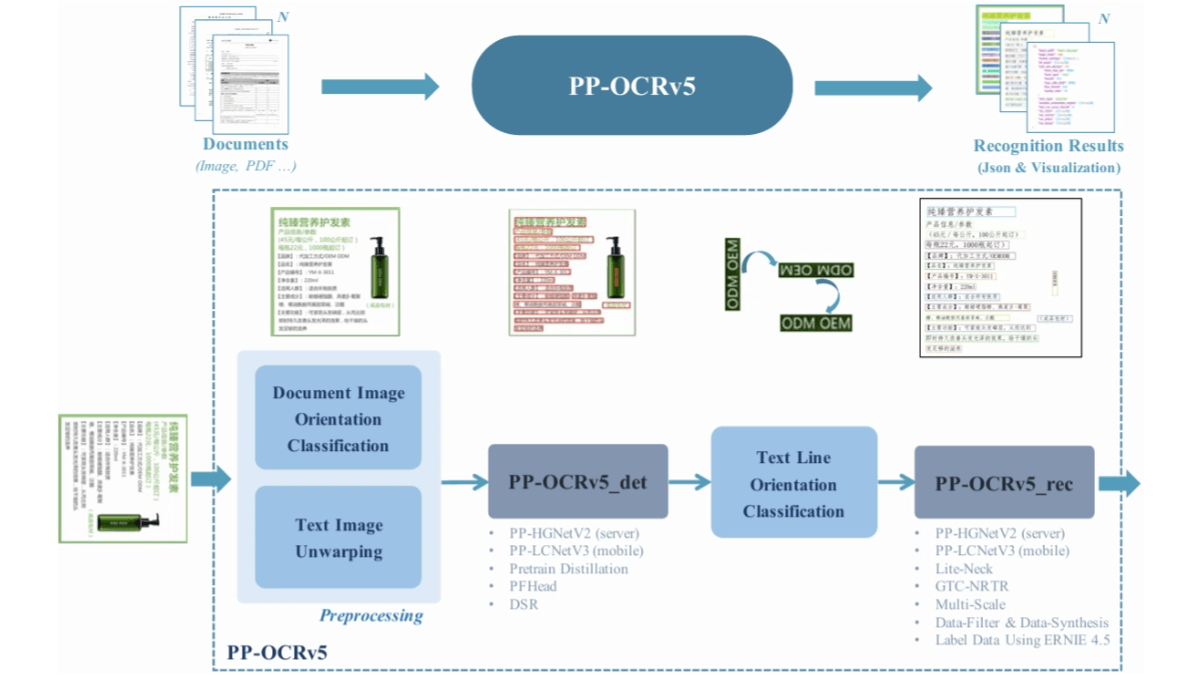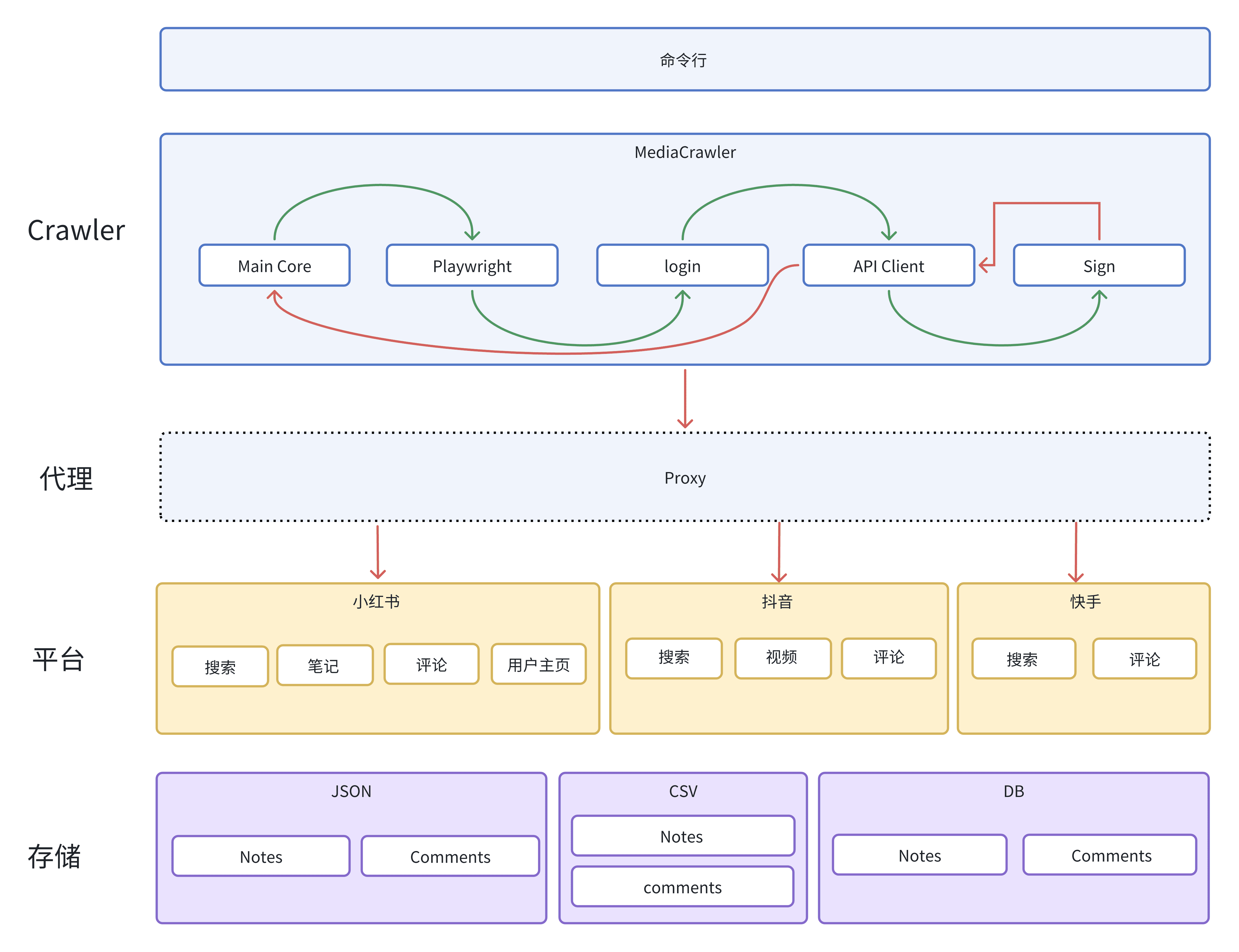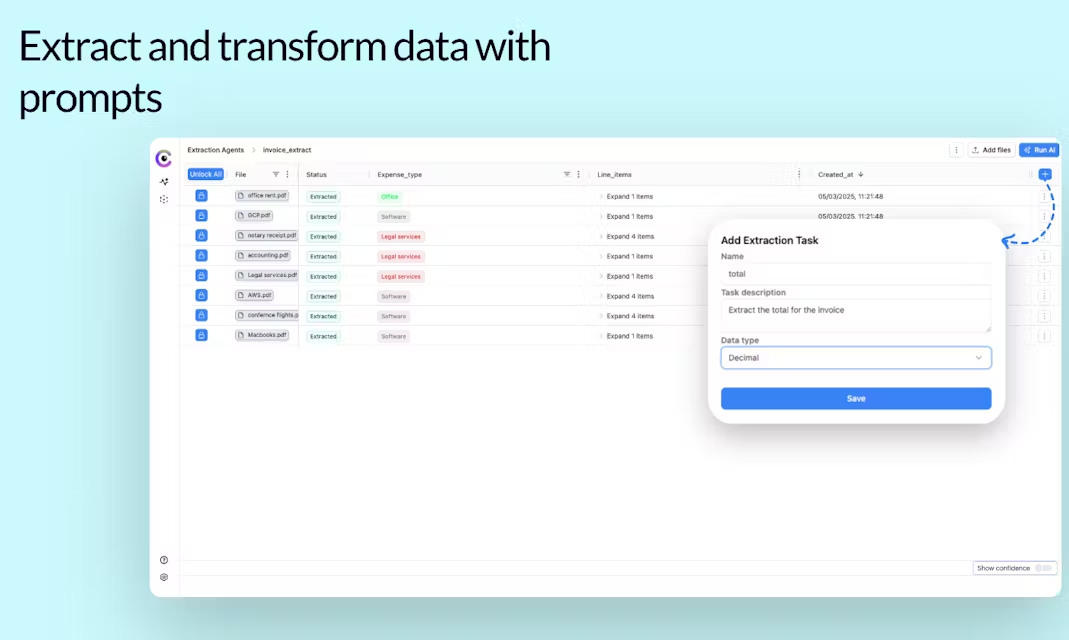CR-Mentor : Base de connaissance + LLM Intelligent Code Review Mentor pour GitHub
Introduction générale
CR-Mentor est un outil intelligent d'examen du code qui combine une base de connaissances professionnelle avec la puissance de la modélisation des grands langages (LLM). Il prend non seulement en charge l'examen du code dans tous les langages de programmation, mais il personnalise également les critères d'examen et les domaines d'intervention des équipes sur la base des meilleures pratiques accumulées dans la base de connaissances. Grâce à l'accumulation continue de la base de connaissances et à l'apprentissage en profondeur, CR-Mentor peut améliorer efficacement la qualité du code de l'équipe et réduire de manière significative le temps de révision et le taux d'erreur.
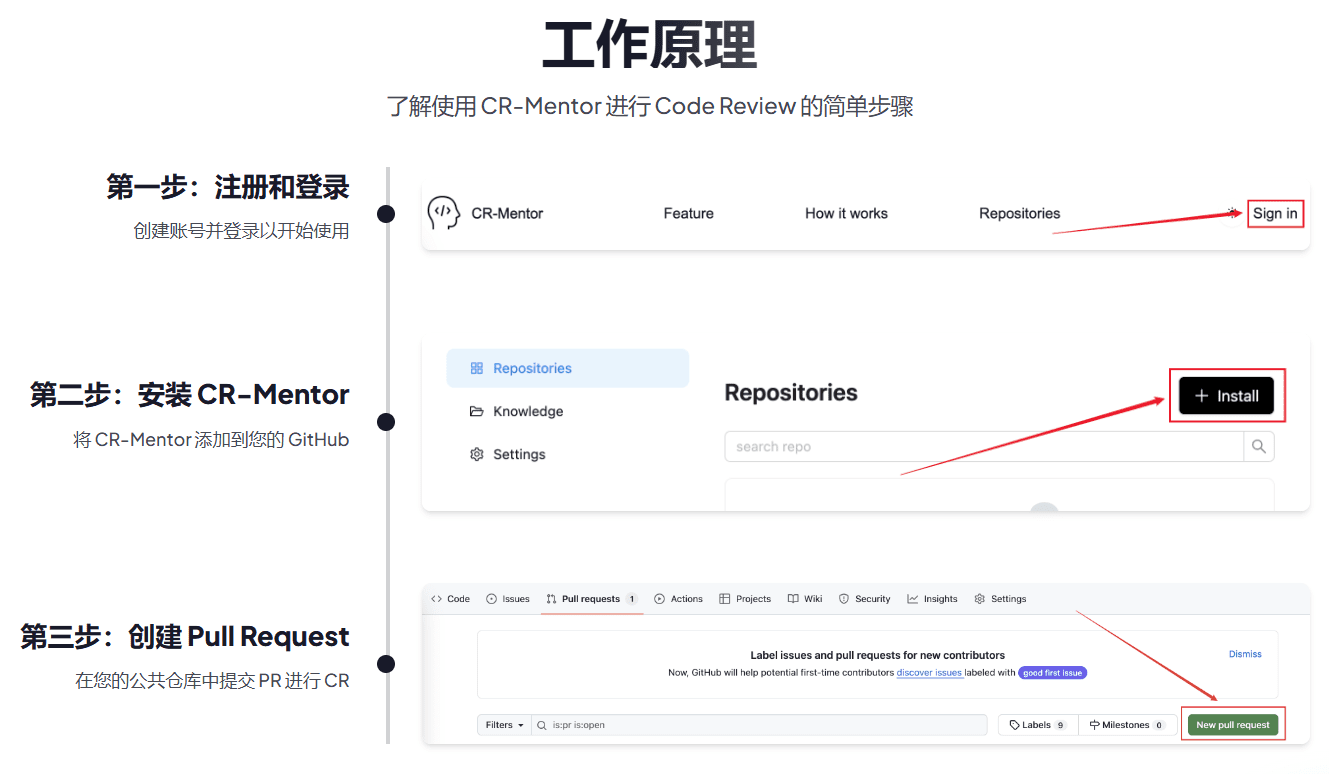
Liste des fonctions
- Examen du code en langue complèteLes services de révision du code sont pris en charge par les principaux langages de programmation.
- Critères d'évaluation personnalisésLes critères d'évaluation exclusifs pour les équipes sont personnalisés et basés sur les meilleures pratiques de la base de connaissances.
- Examen intelligent d'un seul document: Combiner l'expérience de la base de connaissances avec l'analyse LLM afin de fournir une évaluation professionnelle et des recommandations d'amélioration pour les changements de code d'un seul fichier.
- Analyse globale du codeEn se basant sur toutes les modifications de code documentées, fournir un rapport d'examen complet par le biais de LLM, y compris des analyses de code, des descriptions de modifications et des diagrammes de synchronisation.
- Intégration profonde de GitHubLes services d'évaluation de la qualité de l'eau : interface transparente avec les flux de travail de GitHub pour automatiser les révisions de code.
- Réponse multilingueLangue pour la prise en charge du retour d'information de l'examen du code personnalisé.
Utiliser l'aide
Processus d'installation
- S'inscrire et se connecterCréer un compte CR-Mentor et se connecter.
- Installation du CR-MentorAjouter CR-Mentor à votre dépôt GitHub : Ajouter CR-Mentor à votre dépôt GitHub.
- Création d'une Pull RequestLes services d'aide à la décision : Soumettez un PR dans votre dépôt public pour une revue de code.
Processus d'utilisation
- Soumettre le codeLe code doit être enregistré dans un dépôt GitHub.
- Révision automatiqueLe CR-Mentor analyse automatiquement le code et génère un rapport détaillé de l'examen du code.
- Voir le rapportLe rapport comprend des analyses de code, des descriptions des modifications et des diagrammes de temps pour aider les développeurs à comprendre l'impact des modifications de code.
- Recommandations d'optimisationOptimiser le code pour en améliorer la qualité et les performances sur la base des recommandations du rapport.
Étapes détaillées
- S'inscrire et se connecterPour s'inscrire : visitez le site web de CR-Mentor, cliquez sur le bouton "S'inscrire" et remplissez les informations nécessaires pour compléter votre inscription. Après l'inscription, utilisez le compte et le mot de passe enregistrés pour vous connecter.
- Installation du CR-MentorAprès vous être connecté, allez sur la page du Guide d'installation et suivez les étapes pour ajouter CR-Mentor à votre dépôt GitHub. Les étapes sont les suivantes :
- Créez un nouveau dépôt ou sélectionnez un dépôt existant sur GitHub.
- Dans les paramètres du dépôt, ajoutez l'application GitHub pour CR-Mentor.
- Configurez l'URL du Webhook et les autres informations nécessaires.
- Création d'une Pull RequestDans votre dépôt GitHub, créez une nouvelle branche et apportez des modifications au code. Après avoir validé les modifications, créez une Pull Request et CR-Mentor lancera automatiquement une revue de code.
- Voir le rapport d'examenLe CR-Mentor génère un rapport de revue de code détaillé qui inclut des descriptions de code, des notes de changement et des diagrammes de temps. Les développeurs peuvent consulter le rapport sur la page Pull Request de GitHub.
- Code optimiséLes recommandations de CR-Mentor sont basées sur les meilleures pratiques de la base de connaissances et sur l'analyse de LLM pour aider les développeurs à améliorer la qualité et la performance du code.
mise en garde
- Critères d'évaluation personnalisésCritères d'examen du code : Sur la page des paramètres du CR-Mentor, vous pouvez personnaliser les critères d'examen du code en fonction des besoins de votre projet. La personnalisation des critères permet de s'assurer que le code est conforme aux meilleures pratiques de l'équipe.
- Prise en charge multilingueCR-Mentor prend en charge l'examen du code dans plusieurs langages de programmation. Les développeurs peuvent sélectionner le langage à examiner sur la page des paramètres.
- Exportation du rapportLes rapports d'examen peuvent être exportés aux formats PDF, HTML et Markdown pour faciliter le partage et l'archivage.
pile technologique
- 🔥 Utilisation de Next.js App Router Construire des applications web modernes
- 🎨 Utiliser Tailwind CSS Réaliser une conception élégante et réactive
- 🔐 Utilisation Greffier Fournir une authentification sûre et fiable des utilisateurs
- 📦 Utiliser Supabase Permettre le stockage de données de haute performance
- 🔗 Utilisation Application Github Mise en œuvre de l'intégration profonde de GitHub
- 🧠 Utiliser Dify Construire un LLM intelligent flux de travail
Guide de déploiement
Vous pouvez déployer ce modèle en configurant les services suivants et en ajoutant les variables d'environnement appropriées :
- être en mouvement
npm installInstallez les dépendances et exécuteznpm run devDémarrer le serveur de développement. - Le système vous demandera de fournir
CLERK_SECRET_KEY. Les étapes spécifiques sont les suivantes : - Maintenant, votre front-end et votre back-end devraient fonctionner et vous pouvez vous connecter, mais pas encore faire une revue de code.
- Créer un Supabase Compte à obtenir Clé API.
- Créer un projet Supabase dans
Project SettingsReproduit dans.SUPABASE_URLSUPABASE_KEY
Exécutez l'instruction SQL suivante pour créer
githubId_clerkIdTableau.CREATE TABLE "public"."githubId_clerkId" ( "github_id" text NOT NULL, "clerk_id" text NOT NULL, PRIMARY KEY ("github_id") );Exécutez l'instruction SQL suivante pour créer
repoName_fileTableau.CREATE TABLE "public"."repoName_file" ( "repo_fullName" text NOT NULL, "file_name" text NOT NULL, "folder_name" text NOT NULL, PRIMARY KEY ("repo_fullName", "file_name", "folder_name") ); - existent
Storage(utilisé comme expression nominale)S3 ConnectionReproduit dans.SUPABASE_S3_ENDPOINTSUPABASE_S3_REGION
- existent
Storage(utilisé comme expression nominale)S3 Access KeysNouveau dans.SUPABASE_STORE_IDSUPABASE_STORE_SECRET_KEY
- existent
Storagea fait moucheNew bucketNouveau seau.- Saisissez le nom du Bucket dans le champ
SUPABASE_BUCKET_NAME
- Saisissez le nom du Bucket dans le champ
SUPABASE_URL= SUPABASE_KEY= SUPABASE_S3_ENDPOINT= SUPABASE_S3_REGION= SUPABASE_STORE_ID= SUPABASE_STORE_SECRET_KEY= SUPABASE_BUCKET_NAME= - Créer un projet Supabase dans
- Créer un Github puis créer un compte Application Github.
- existent
Settings->Developer settings->GitHub Appsen cliquantNew GitHub App. - écrire des données dans une case (sur un questionnaire ou un formulaire web)
GitHub App name,Homepage URL,Webhook URLet d'autres informations. - générant
Private keyet télécharger, copierApp ID,Client ID,Client secretjusqu'à (un moment).env.localDocumentation.
GITHUB_APP_ID= GITHUB_CLIENT_ID= GITHUB_CLIENT_SECRET= # 只填写 -----BEGIN RSA PRIVATE KEY----- 和 -----END RSA PRIVATE KEY----- 之间的内容 GITHUB_PRIVATE_KEY= - existent
- Créez un compte Dify et configurez un flux de travail LLM.
- S'inscrire à un compte Dify et configurer le modèle LLM avec le fournisseur du modèle.
- existent Dify Studios Flux de travail d'importation.
- Cliquez sur "Créer une application" et sélectionnez "Importer DSL".
- Passez en mode URL et indiquez l'URL du fichier de workflow.
https://ovlxxbdwimhigoejxkqn.supabase.co/storage/v1/object/public/test-bucket-api/Dify_DSL/CR-Mentor.yml - Cliquez sur Créer pour terminer l'importation
- Publier un flux de travail.
- Cliquez sur le bouton Publier de la page Arrangement.
- Obtenir la clé de l'API.
- Cliquez sur "API Access" dans la barre de navigation de gauche.
- Passez à la page "Workflow App API".
- Cliquez sur "API Key" dans le coin supérieur droit pour créer une nouvelle clé secrète.
- Copiez la clé secrète dans
.env.localDocumentation.
DIFY_APIKEY= DIFY_BASE_URL=https://api.dify.ai/v1 # 固定值
© déclaration de droits d'auteur
Article copyright Cercle de partage de l'IA Tous, prière de ne pas reproduire sans autorisation.
Articles connexes

Pas de commentaires...